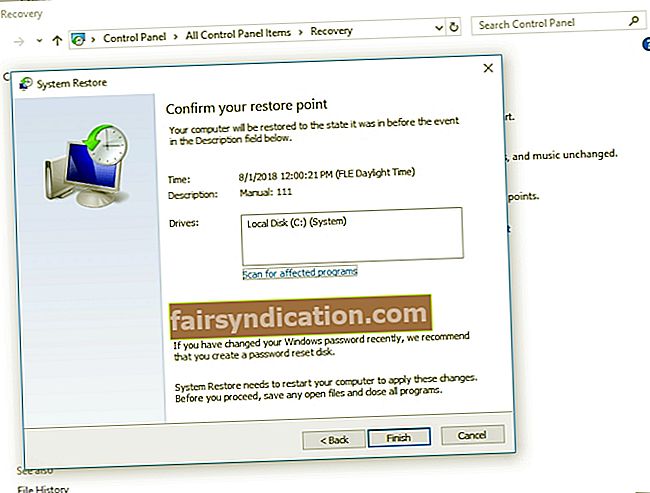‘இது சரியான நேரத்தில் பழுதுபார்ப்பதை புறக்கணிப்பதாகும்
அது மறுகட்டமைப்பை அவசியமாக்குகிறது ’
ரிச்சர்ட் வாட்லி
Ndis.sys சிக்கல்கள் ஒரு விண்டோஸ் பிசி பயனர் எந்த நேரத்திலும் எதிர்கொள்ளக்கூடும் மற்றும் தீவிரமான விரக்தியைப் பெறலாம். இவை தொடர்ச்சியான, மழுப்பலான மற்றும் எரிச்சலூட்டும் பிரச்சினைகள், அவை நீல நிறத்தில் இருந்து வளர்ந்து, ப்ளூ ஸ்கிரீன் ஆஃப் டெத் பிழைகள், அதிக தாமதம், மற்றும் தலைமுடியைக் கிழித்தல் மற்றும் கிழித்தல் போன்றவை. அதிர்ஷ்டவசமாக, விண்டோஸில் ndis.sys நீலத் திரையை எவ்வாறு சரிசெய்வது மற்றும் ndis.sys தாமதத்தை எவ்வாறு சரிசெய்வது என்பது எங்களுக்குத் தெரியும், எனவே உங்கள் சிக்கலைத் தீர்க்க தொடர்ந்து படிக்கவும்.
என்டிஐஎஸ் என்றால் என்ன?
நெட்வொர்க் டிரைவர் இடைமுக விவரக்குறிப்பைக் குறிக்கும் என்டிஐஎஸ், உங்கள் விண்டோஸ் இயக்க முறைமையின் முறையான அங்கமாகும். இது பிணைய இடைமுக அட்டைகளுக்குப் பயன்படுத்தப்படும் ஒரு பயன்பாட்டு நிரலாக்க இடைமுகமாகும். சுருக்கமாக, இது ஒரு நெட்வொர்க் கணினியில் இயக்கிகள் இயங்குவதைப் போலவே இயங்க அனுமதிக்கிறது மற்றும் அது நிறுவப்பட்ட இயந்திரத்தை வன்பொருள் மற்றும் இணைக்கப்பட்ட சாதனங்களுடன் தொடர்பு கொள்ள உதவுகிறது.
Ndis.sys என்றால் என்ன?
Ndis.sys என்பது நெட்வொர்க் டிரைவர் இடைமுக விவரக்குறிப்பு தொடர்பான விண்டோஸ் கணினி கோப்பு. விண்டோஸ் இயக்க முறைமையின் இன்றியமையாத பகுதியாக இருப்பதால், ndis.sys டிஜிட்டல் முறையில் மைக்ரோசாப்ட் கையொப்பமிட்டது மற்றும் இது சி: \ விண்டோஸ் \ சிஸ்டம் 32 \ டிரைவர்கள் கோப்புறையில் அமைந்துள்ளது. வெறுமனே, இந்த கோப்பு உங்கள் கணினியின் செயல்திறனை பாதிக்காது அல்லது ஏதேனும் சிக்கல்களை ஏற்படுத்தக்கூடாது. நடைமுறையில், விஷயங்கள் பெரும்பாலும் தவறான வழியில் செல்கின்றன, இதன் விளைவாக ndis.sys தொடர்பான தொல்லைகள் ஏற்படுகின்றன.
நான் ndis.sys ஐ முடக்க முடியுமா?
உண்மையைச் சொல்வதற்கு, நீங்கள் கூடாது. முதலில், உங்கள் இயக்க முறைமையின் இயல்பான செயல்பாட்டிற்கு இது அவசியம். இரண்டாவதாக, நீங்கள் ndis.sys ஐ மூடிவிட்டாலும், அது மீண்டும் தொடங்கும். எனவே, இந்த கோப்பு BSOD பிழைகள் அல்லது அதிக தாமதத்தைத் தூண்டினால், உங்கள் சிறந்த பந்தயம் இதுவரை முழுமையான சரிசெய்தல் ஆகும். நீங்கள் தொடர்ந்து வேலை செய்தால் நீங்கள் எளிதாக செய்ய முடியும்.
Ndis.sys சிக்கல்கள் ஏன் தோன்றும்?
சோகமான உண்மை என்னவென்றால், ndis.sys சிக்கல்களின் சரியான காரணங்கள் கண்டுபிடிக்க மிகவும் கடினம். மோசமான இயக்கிகள், தீங்கிழைக்கும் மென்பொருள், சிதைந்த அல்லது காணாமல் போன கணினி கோப்புகள், பதிவேட்டில் சிக்கல்கள் அவற்றில் உள்ளன, மேலும் பட்டியல் நீண்டு கொண்டே செல்கிறது. ஆகையால், எந்தவொரு கல்லும் தடையின்றி இருப்பதை உறுதிசெய்ய கீழே உள்ள ஒவ்வொரு பிழைத்திருத்தத்தையும் முயற்சிக்குமாறு நாங்கள் உங்களுக்கு அறிவுறுத்துகிறோம்.
விண்டோஸில் ndis.sys ப்ளூ ஸ்கிரீன் பிழை மற்றும் ndis.sys தாமதத்தை எவ்வாறு சரிசெய்வது?
நல்ல செய்தி என்னவென்றால், கேள்விக்குரிய சிக்கல்கள் உண்மையில் தீர்க்கக்கூடியவை. இந்த கட்டுரையில், விண்டோஸ் 10 அல்லது 7 இல் அவை நிகழும்போது அவற்றிற்கான திருத்தங்களை நீங்கள் காணலாம், ஏனெனில் இந்த இயக்க முறைமைகள் பெரும்பாலும் அந்த துரதிர்ஷ்டங்களால் பாதிக்கப்படுவதாக அறிவிக்கப்படுகின்றன. இருப்பினும், நீங்கள் விண்டோஸ் 8 அல்லது 8.1 இல் ndis.sys சிக்கல்களை சந்திக்க நேர்ந்தால் (இதுபோன்ற சந்தர்ப்பங்கள் குறைவாகவே காணப்படுகின்றன என்றாலும்), எங்கள் தீர்வுகளை முயற்சி செய்ய தயங்காதீர்கள் - அவை உங்களுக்கும் வேலை செய்ய வாய்ப்புள்ளது.
இப்போது நீங்கள் ndis.sys அடிப்படைகளைப் பற்றி அறிந்திருக்கிறீர்கள், எங்கள் சரிசெய்தல் சாகசத்தைத் தொடங்குவதற்கான நேரம் இது:
உங்கள் இயக்கிகளைப் புதுப்பிக்கவும்
Ndis.sys உங்கள் இயக்கி மென்பொருளுடன் நெருக்கமாக தொடர்புடையது என்பதால் இது சந்தேகத்திற்கு இடமின்றி உங்கள் முதல் நடவடிக்கை. உண்மையில், தவறான அல்லது பழமையான இயக்கிகள் உங்கள் கணினியை அழிக்கும் திறன் கொண்டவை, எனவே நீங்கள் அவற்றை உடனடியாக சமாளிக்க வேண்டும்.
உங்கள் இயக்கி சிக்கல்களை தீர்க்க 3 வழிகள் உள்ளன. உங்கள் தேவைகள் மற்றும் விருப்பங்களுக்கு ஏற்ப அவற்றில் ஏதேனும் ஒன்றைத் தேர்வுசெய்ய தயங்க:
பிரத்யேக கருவியைப் பயன்படுத்தவும்
இது பட்டியலில் எளிதான மற்றும் பாதுகாப்பான விருப்பமாகும். உங்கள் எல்லா டிரைவர்களையும் ஒரே கிளிக்கில் புதுப்பிக்க நீங்கள் ஆஸ்லோகிக்ஸ் டிரைவர் அப்டேட்டரைப் பயன்படுத்தலாம் மற்றும் பெரும்பாலும் உங்கள் ndis.sys சிக்கலுக்கு விடைபெறலாம்.
சாதன நிர்வாகியைப் பயன்படுத்தவும்
உள்ளமைக்கப்பட்ட சாதன மேலாளர் கருவி ஆன்லைனில் தேவையான இயக்கி மென்பொருளைத் தேடலாம். இதற்கான வழிமுறைகள் இங்கே
விண்டோஸ் 7
- விண்டோஸ் லோகோ ஐகானைக் கிளிக் செய்க. தொடக்க மெனு காண்பிக்கப்படும்.
- கம்ப்யூட்டரில் வலது கிளிக் செய்யவும். மெனுவிலிருந்து நிர்வகி விருப்பத்தைத் தேர்ந்தெடுக்கவும்.
- கணினி மேலாண்மை திரை திறக்கும்.
- அங்கு சென்றதும், சாதன நிர்வாகியைத் தேர்ந்தெடுக்கவும்.
- ஒரு சாதனத்தை எடுத்து அதில் வலது கிளிக் செய்யவும்.
- அதன் இயக்கி புதுப்பிக்க தேர்வு.
விண்டோஸ் 10
- விரைவான அணுகல் மெனுவைத் திறக்க உங்கள் விசைப்பலகையில் விண்டோஸ் லோகோ + எக்ஸ் குறுக்குவழியை அழுத்தவும்.
- கிடைக்கக்கூடிய விருப்பங்களின் பட்டியலிலிருந்து சாதன நிர்வாகியைத் தேர்ந்தெடுக்கவும்.
- சாதனத்தில் வலது கிளிக் செய்து சாதனத்தின் இயக்கியைப் புதுப்பிக்கத் தேர்வுசெய்க.
இறுதியாக, ஆன்லைனில் தேவைப்படும் இயக்கிக்கு சாதன மேலாளரைத் தேட அனுமதிக்கும் விருப்பத்தைத் தேர்ந்தெடுக்கவும். நீங்கள் புதுப்பிக்க விரும்பும் இயக்கி மென்பொருளான ஒவ்வொரு வன்பொருளுக்கும் மேலே குறிப்பிட்ட படிகளை மீண்டும் செய்ய வேண்டும் என்பதை நினைவில் கொள்ளுங்கள்.
உங்கள் இயக்கிகளை கைமுறையாக புதுப்பிக்கவும்
அது நிச்சயமாக செய்ய வேண்டிய அணுகுமுறை. இது நன்றாக வேலை செய்ய, உங்கள் சாதனம் சரியாக இயங்க வேண்டிய இயக்கியின் சரியான விவரங்களை நீங்கள் அறிந்து கொள்ள வேண்டும். நீங்கள் ஆன்லைனில் மென்பொருளைத் தேட வேண்டும். உங்கள் சாதனத்தின் உற்பத்தியாளரின் அதிகாரப்பூர்வ வலைப்பக்கத்திலிருந்து தொடங்குவதே சிறந்த வழி. பொருத்தமற்ற ஒன்றை நிறுவுவதால் உங்கள் கணினி சிதைந்து போகக்கூடும் என்பதால் நீங்கள் மிகவும் கவனமாக இருக்க வேண்டும் என்பதை நினைவில் கொள்க.
தீம்பொருளுக்காக உங்கள் கணினியை ஸ்கேன் செய்யுங்கள்
துரதிர்ஷ்டவசமாக, தீங்கிழைக்கும் நிறுவனங்கள் நிறைய உள்ளன, அவை பெரும்பாலும் ndis.sys என முகமூடி அணிவதில் வெற்றி பெறுகின்றன, எனவே தீம்பொருள் பாதிக்கப்பட்ட கணினியுடன் நீங்கள் கையாள்வதற்கான அதிக வாய்ப்பு உள்ளது. இதைக் கருத்தில் கொண்டு, மேலும் தாமதமின்றி முழு கணினி ஸ்கேன் செய்வதே நல்லது. அந்த நோக்கத்திற்காக, உங்கள் முக்கிய வைரஸ் தடுப்பு மருந்தைப் பயன்படுத்த நீங்கள் சுதந்திரமாக இருக்கிறீர்கள் - இது உங்கள் கணினியின் பாதுகாப்பில் ஒப்படைக்கப்படும் அளவுக்கு மரியாதைக்குரியதாகவும் நம்பகமானதாகவும் இருந்தால்.
தீங்கு விளைவிக்கும் பொருட்களின் கணினியை தூய்மைப்படுத்தும் போது விண்டோஸ் டிஃபென்டர் இன்னும் மிகவும் பயனுள்ள தீர்வாக இருக்கிறது. உங்கள் நன்மைக்காக அதை எவ்வாறு பயன்படுத்தலாம் என்பது இங்கே
விண்டோஸ் 7
- உங்கள் விசைப்பலகையில், விண்டோஸ் லோகோ மற்றும் எஸ் விசைகளைக் கண்டறிந்து அவற்றை ஒரே நேரத்தில் அழுத்தவும். இது தேடலைத் தூண்டும்.
- தேடலுக்குள், ‘டிஃபென்டர்’ (மேற்கோள்கள் இல்லாமல்) எனத் தட்டச்சு செய்க.
- தேடல் முடிவுகளின் பட்டியலிலிருந்து விண்டோஸ் டிஃபென்டரைத் தேர்ந்தெடுக்கவும்.
- விண்டோஸ் டிஃபென்டர் முகப்பு சாளரத்தில், ஸ்கேன் என்பதைக் கிளிக் செய்க.
- ஸ்கேன் அடுத்த அம்புக்கு செல்லவும். அந்த ஐகானைக் கிளிக் செய்க.
- முழு ஸ்கேன் விருப்பத்தைத் தேர்ந்தெடுக்கவும்.
விண்டோஸ் 10
- பணிப்பட்டியில் சென்று விண்டோஸ் லோகோ ஐகானைக் கிளிக் செய்க.
- தொடக்க மெனுவில், அமைப்புகள் கியரைத் தேர்ந்தெடுக்கவும்.
- புதுப்பி & பாதுகாப்பு என்பதைக் கிளிக் செய்க. பின்னர் விண்டோஸ் டிஃபென்டரைத் தேர்ந்தெடுக்கவும்.
- திறந்த விண்டோஸ் டிஃபென்டர் இணைப்பைக் கிளிக் செய்க.
- நீங்கள் விண்டோஸ் டிஃபென்டர் பாதுகாப்பு மைய சாளரத்திற்கு வருவீர்கள். அங்கு இடது பலகத்திற்குச் சென்று கவச ஐகானைக் கிளிக் செய்க.
- மேம்பட்ட ஸ்கேன் என்பதைத் தேர்ந்தெடுக்கவும். முழு ஸ்கேன் தேர்வு.
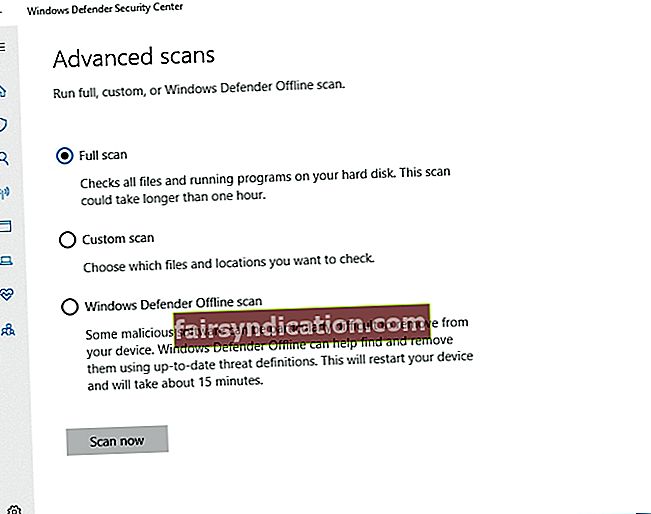
குறிப்பாக மோசமான தீம்பொருளின் துண்டு உங்கள் விலைமதிப்பற்ற கணினிக்கு வழிவகுத்திருந்தால், நல்ல பழைய விண்டோஸ் டிஃபென்டர் நாள் சேமிக்க போதுமானதாக இருக்காது என்பதை நினைவில் கொள்க. எனவே, தீம்பொருள் வலையில் இருந்து தப்பிக்க உங்கள் கணினிக்கு கூடுதல் உதவி தேவைப்படலாம். உங்கள் கணினியை மீட்பதற்கு, உண்மையான தீம்பொருள் எதிர்ப்பு சிலுவைப் போரைச் செய்ய நீங்கள் ஆஸ்லோகிக்ஸ் எதிர்ப்பு தீம்பொருளை நியமிக்கலாம்: இந்த கருவி மற்ற வைரஸ் தடுப்பு தயாரிப்புகளைக் கண்டறியத் தவறிய அச்சுறுத்தல்களைக் கண்டறிந்து அகற்றும்.
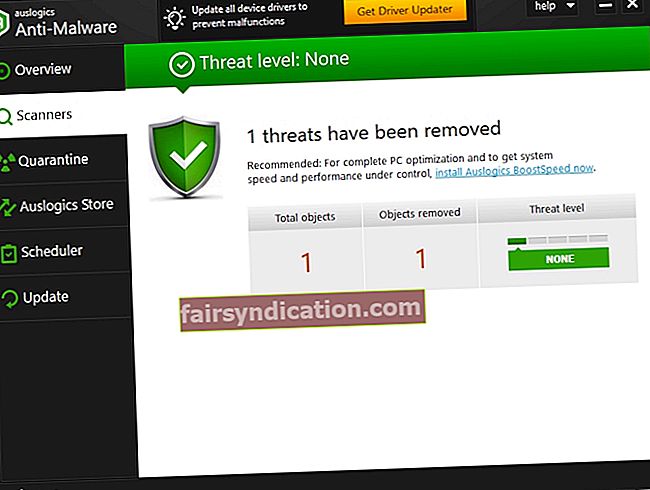
உங்கள் வைரஸ் தடுப்பு தற்காலிகமாக முடக்கவும்
உங்கள் ndis.sys துரதிர்ஷ்டத்திற்கு முன்னதாக ஒரு புதிய வைரஸ் தடுப்பு தயாரிப்பு நிறுவப்பட்டதா? அப்படியானால், கேள்விக்குரிய கருவி குற்றவாளியாக இருக்கலாம். உங்கள் ndis.sys செயலிழப்புக்கு உண்மையிலேயே காரணம் என்று சோதிக்க நீங்கள் அதை தற்காலிகமாக முடக்க வேண்டும். இது உண்மையில் விண்டோஸ் அல்லது ndis.sys தாமதத்தில் ndis.sys நீலத் திரையைத் தூண்டினால், நீங்கள் உடனடியாக அந்த மென்பொருளைப் பயன்படுத்துவதை நிறுத்திவிட்டு அதன் உற்பத்தியாளரைத் தொடர்பு கொள்ள வேண்டும் என்று சொல்லாமல் போகும். நீங்கள் மற்றொரு வைரஸ் தடுப்பு தீர்வுக்கு மாறலாம்.
உங்கள் OS ஐ புதுப்பிக்கவும்
உங்கள் இயக்க முறைமை காலாவதியானால், உங்கள் கணினியில் உருவாகக்கூடிய சூழ்நிலைகளில் ndis.sys நீலத் திரை மற்றும் ndis.sys தாமதம் ஆகியவை அடங்கும். அவை இரண்டும் விரும்பத்தகாத விளைவு என்பதால், கீழே உள்ள வழிமுறைகளைப் பயன்படுத்தி உங்கள் கணினியைப் புதுப்பிக்க பரிந்துரைக்கிறோம்:
விண்டோஸ் 10 ஐப் புதுப்பிக்க, பின்வருவனவற்றைச் செய்யுங்கள்:
- உங்கள் தொடக்க மெனுவைத் தொடங்கவும் (நீங்கள் ஏற்கனவே பல முறை செய்துள்ளீர்கள்).
- அமைப்புகள் மெனுவுக்குச் செல்லவும் (உங்கள் தொடக்க மெனுவில் உள்ள கியர் ஐகானைக் கிளிக் செய்க).
- புதுப்பிப்பு மற்றும் பாதுகாப்பு என்பதைத் தேர்ந்தெடுக்கவும்.
- நிறுவப்படுவதற்கு ஏதேனும் புதுப்பிப்புகள் காத்திருக்கிறதா என்று பாருங்கள். அவற்றை உறுதிப்படுத்தவும்.
- பரிந்துரைக்கப்பட்ட புதுப்பிப்புகள் எதுவும் இல்லையென்றால், புதுப்பிப்புகளைச் சரிபார்க்கவும் என்பதைக் கிளிக் செய்க.
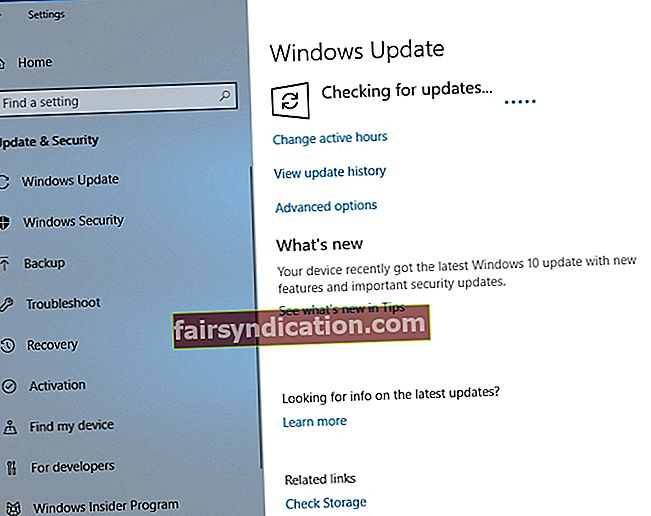
விண்டோஸ் 7 ஐ எவ்வாறு புதுப்பிக்கலாம் என்பது இங்கே:
- உங்கள் தொடக்க மெனுவைத் திறந்து கண்ட்ரோல் பேனலைத் தேர்ந்தெடுக்கவும்.
- கணினி மற்றும் பாதுகாப்பு என்பதைக் கிளிக் செய்க.
- விண்டோஸ் புதுப்பிப்பைத் தேர்ந்தெடுக்கவும்.
- இடது பலகத்தில் செல்லவும் மற்றும் புதுப்பிப்புகளுக்கு சரிபார்க்கவும் என்பதைத் தேர்ந்தெடுக்கவும்.
பரிந்துரைக்கப்பட்ட புதுப்பிப்புகளைப் பதிவிறக்கி நிறுவவும், இந்த சூழ்ச்சி உங்கள் சிக்கலை தீர்க்கிறதா என்று பாருங்கள்.
SFC ஸ்கேன் இயக்கவும்
உங்கள் ndis.sys சிக்கல்கள் தொடர்ந்தால், உங்கள் முக்கியமான கணினி கோப்புகள் சில சிதைந்திருக்கலாம் அல்லது காணாமல் போயிருக்கலாம். அவற்றை எழுப்பி மீண்டும் இயக்க, உங்கள் OS இன் ஒரு பகுதியாக வரும் கணினி கோப்பு சரிபார்ப்பு கருவியை நீங்கள் பயன்படுத்த வேண்டும்:
- உங்கள் விசைப்பலகையில் விண்டோஸ் லோகோ + எஸ் விசைப்பலகை குறுக்குவழியை அழுத்தவும்.
- தேடல் முடிந்ததும், cmd என தட்டச்சு செய்க.
- கட்டளை வரியில் கண்டுபிடித்து அதில் வலது கிளிக் செய்யவும்.
- நிர்வாகியாக இயக்கவும் என்பதைத் தேர்வுசெய்க.
- கட்டளையை இயக்க sfc / scannow என தட்டச்சு செய்து Enter ஐ அழுத்தவும்.
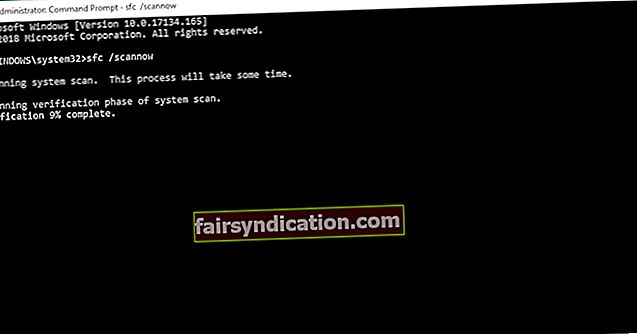
ஸ்கேன் முடியும் வரை நீங்கள் பொறுமையாக காத்திருக்க வேண்டும் - செயல்முறையை நிறுத்த வேண்டாம். இறுதியாக, உங்கள் உயர்த்தப்பட்ட கட்டளை வரியில் இருந்து வெளியேறி உங்கள் கணினியை மறுதொடக்கம் செய்யுங்கள். உங்கள் விண்டோஸ் தொடக்கத்தில் உங்கள் சிக்கலான கணினி கோப்புகளை மாற்றும்.
பிழைகளுக்கு உங்கள் வன்வட்டை சரிபார்க்கவும்
ஊழல் ஹார்ட் டிரைவ்கள் ndis.sys சிக்கல்களுக்கு ஒரு பொதுவான காரணமாகும், எனவே உங்கள் வட்டை சரிபார்க்க இது நேரம். அதைச் செய்ய, இந்த வழிகாட்டுதல்களைப் பின்பற்றவும்:
- நிர்வாகியாக உங்கள் கட்டளை வரியில் இயக்கவும் (எப்படி என்பதை அறிய முந்தைய பிழைத்திருத்தத்தைப் பார்க்கவும்).
- Chkdsk c: / r என தட்டச்சு செய்க (c என்பது உங்கள் கணினி நிறுவப்பட்ட பகிர்வு என்றால்) மற்றும் Enter விசையை அழுத்தவும்.
ஸ்கேன் முடிவடையும் வரை காத்திருங்கள். கட்டளை வரியில் இருந்து வெளியேறி உங்கள் கணினியை மறுதொடக்கம் செய்யுங்கள். இந்த தீர்வு உங்கள் சிக்கலை சரிசெய்தது என்று நம்புகிறோம்.
DISM ஐ இயக்கவும்
நீங்கள் பி.எஸ்.ஓ.டிக்கள் மற்றும் செயலற்ற சிக்கல்களை சரிசெய்ய வேண்டியிருக்கும் போது வரிசைப்படுத்தல் பட சேவை மற்றும் மேலாண்மை கருவி மிகவும் எளிது. இதை இயக்க, பின்வருவனவற்றைச் செய்யுங்கள்:
- நிர்வாகியாக உங்கள் கட்டளை வரியில் தொடங்கவும்.
- பின்வரும் கட்டளைகளைத் தட்டச்சு செய்க (ஒவ்வொன்றிற்கும் பின் Enter ஐ அழுத்தவும்):
DISM / online / Cleanup-Image / ScanHealth
டிஐஎஸ்எம் / ஆன்லைன் / துப்புரவு-படம் / மீட்டெடுப்பு ஆரோக்கியம்
செயல்முறை முடிந்ததும் உங்கள் கணினியை மறுதொடக்கம் செய்யுங்கள். உங்கள் பிரச்சினை தீர்க்கப்பட்டதா? சரி, இதுவரை அதிர்ஷ்டம் இல்லை என்றால், எதிர்மறை எண்ணங்களை எடுத்துக் கொள்ள வேண்டாம். பின்வரும் பிழைத்திருத்தத்திற்குச் செல்லுங்கள் - இது அதிசயங்களைச் செய்வதாக அறிவிக்கப்படுகிறது.
உங்கள் பதிவேட்டை சரிசெய்யவும்
மேலே உள்ள எல்லா தீர்வுகளும் உங்களுக்கு உதவத் தவறினால், உங்கள் சிக்கல்கள் சிதைந்த அல்லது சேதமடைந்த கணினி பதிவேட்டில் இருந்து தோன்றக்கூடும். செயல்பாட்டில் ஒரு சிறிய தவறு கூட உங்கள் விண்டோஸை அழிக்கக்கூடும் என்பதால் இதை கைமுறையாக திருத்துவதற்கு எதிராக நாங்கள் அறிவுறுத்துகிறோம். அதனால்தான் உங்களுக்காக வேலையைச் செய்ய ஒரு சிறப்பு கருவியைப் பயன்படுத்துவதே பாதுகாப்பான விருப்பமாகும். உதாரணமாக, ஆஸ்லோகிக்ஸ் ரெஜிஸ்ட்ரி கிளீனர் உங்கள் பதிவேட்டில் அறுவை சிகிச்சை துல்லியத்துடன் செயல்படும், இதன்மூலம் எந்தவிதமான ஆபத்துகளும் இல்லாமல் அதைத் தட்டவும் சரி செய்யவும் முடியும். மூலம், இந்த கருவி 100% இலவசம்.
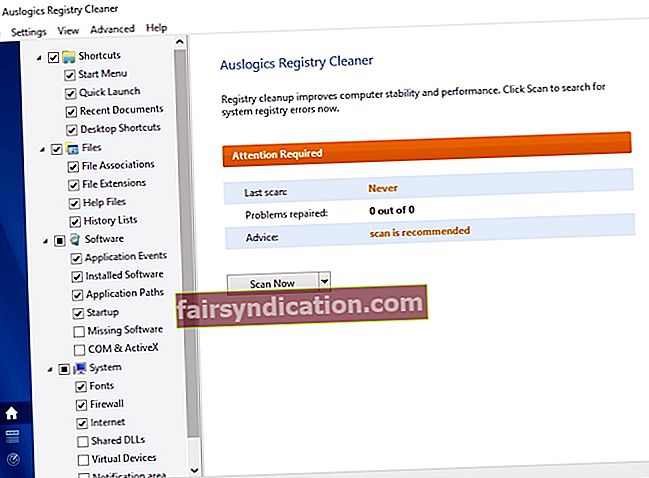
கணினி மீட்டமைப்பைச் செய்யுங்கள்
உங்கள் மேகக்கணி வழக்கில் வெள்ளி புறணி இல்லை எனில், அணுசக்தி விருப்பம் நேர பயணத்தை நாட வேண்டும். உண்மையில், உங்கள் சூழ்நிலையில் உங்களுக்கு உதவ வேண்டிய கணினி மீட்டமைவு ஒரு சிறந்த அம்சமாகும் - இது உங்கள் ndis.sys பிரச்சினை இங்கே இல்லாத ஒரு கட்டத்திற்கு உங்கள் கணினியை மீண்டும் அழைத்துச் செல்லும், மேலும் உங்கள் தனிப்பட்ட கோப்புகளை கூட பாதிக்காமல் விடும். இருப்பினும், இது செயல்பட, உங்கள் கணினியில் கணினி மீட்டெடுப்பு புள்ளிகள் இருக்க வேண்டும். அதிர்ஷ்டவசமாக, உங்கள் கணினியில் முக்கியமான ஒன்று நிகழும்போது உங்கள் கணினி அவற்றை தானாகவே உருவாக்குகிறது, எனவே இந்த முறை உங்களுக்கு ஒரு வழியை நிரூபிக்கும் வாய்ப்புகள் உள்ளன.
கணினி மீட்டமைப்பை நீங்கள் எவ்வாறு செய்யலாம் என்பது இங்கே
விண்டோஸ் 7:
- உங்கள் தொடக்க மெனுவுக்குச் சென்று, தேடல் பெட்டியைக் கண்டுபிடித்து, பின்னர் கணினி மீட்டமை எனத் தட்டச்சு செய்க.
- கணினி மீட்டமை திரையில், கணினி கோப்புகள் மற்றும் அமைப்புகளை மீட்டமை என்ற விருப்பத்தை சொடுக்கவும். அடுத்து என்பதைக் கிளிக் செய்க.
- உங்கள் கணினியை மீட்டமைக்க விரும்பும் மீட்டெடுப்பு புள்ளியைத் தேர்ந்தெடுத்து உங்கள் உறுதிப்பாட்டை வழங்கவும்.
விண்டோஸ் 10:
- உங்கள் தொடக்க மெனுவைத் திறக்கவும். கண்ட்ரோல் பேனல் ஓடு கண்டுபிடிக்கவும். அதைக் கிளிக் செய்க.
- திறந்த கணினி மற்றும் பாதுகாப்பு. பின்னர் கோப்பு வரலாற்றைத் தேர்ந்தெடுக்கவும்.
- மீட்புக்கு நகர்த்தவும். திறந்த கணினி மீட்டமைப்பைத் தேர்ந்தெடுக்கவும்.
- அடுத்து என்பதைக் கிளிக் செய்க. மீண்டும் செல்ல மீட்டெடுப்பு புள்ளியைத் தேர்வுசெய்க.
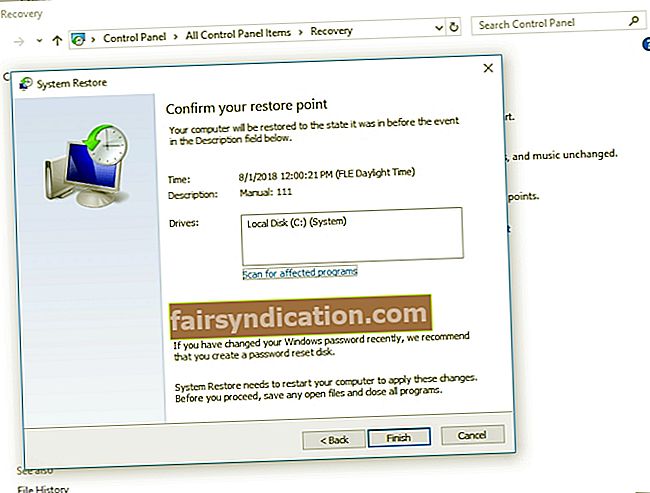
- அடுத்து என்பதைக் கிளிக் செய்து முடிக்கவும்.
உங்கள் ndis.sys சிக்கலை வெற்றிகரமாக சரிசெய்துள்ளீர்கள் என்று நம்புகிறோம்.
உங்கள் ndis.sys பிரச்சினைக்கு நன்றி தெரிவித்த உங்கள் தனிப்பட்ட ஆவணங்களில் சிலவற்றை இழக்க நீங்கள் துரதிர்ஷ்டவசமாக இருந்தால், கவலைப்படத் தேவையில்லை: அவற்றை எளிதாக ஆஸ்லோகிக்ஸ் கோப்பு மீட்பு மூலம் மீட்டெடுக்கலாம்.
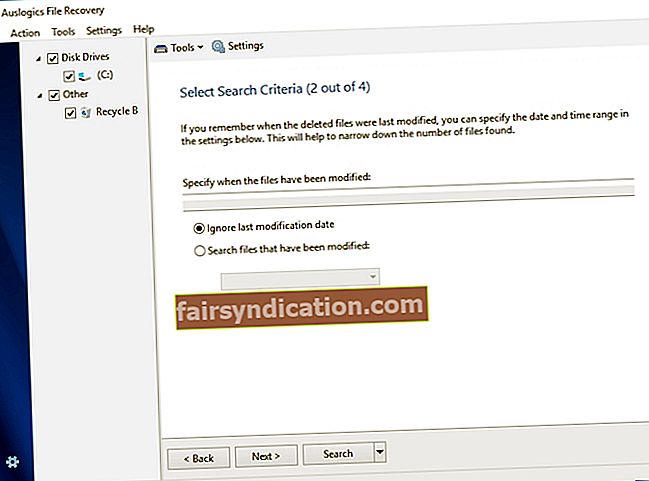
இந்த கட்டுரையில் விவரிக்கப்பட்டுள்ள பிரச்சினைகள் குறித்து ஏதேனும் கேள்விகள் அல்லது கருத்துகள் இருந்தால், அவற்றை கீழே குறிப்பிடுவதை வரவேற்கிறோம்.